老白菜手动ghost安装win8系统教程
来源:www.laobaicai.net 发布时间:2016-08-14 09:25
手动ghost工具是用来备份和还原系统的,如果你之前事先备份了系统镜像文件,就可以通过手动ghost装系统了。这种还原的方式非常简单、快捷,在pe系统下即可完成。下面就一起来看看老白菜手动ghost安装win8系统教程。
1、将制作好的老白菜u盘插入电脑,重启,待开机第一画面显示时使用快捷键引导u盘进入老白菜pe系统,选择“【02】运行老白菜Win8PE防蓝屏版(新电脑)”回车确认,如下图所示:
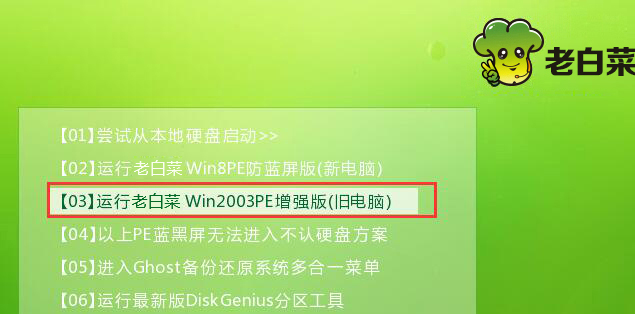
2、双击打开老白菜桌面上的“手动ghost”工具,点击“ok”,如下图所示:
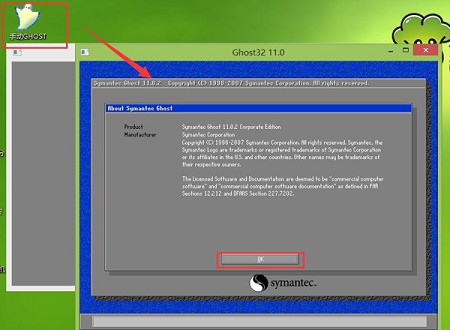
3、接着会进入ghost选择菜单,依次点击“Local-Partition-From Image”,如下图所示:
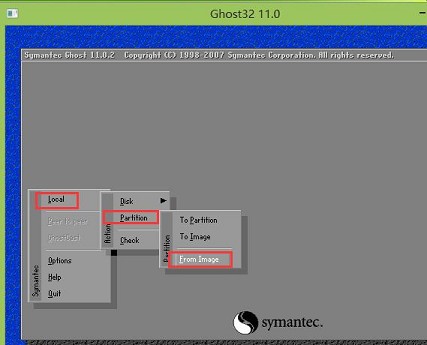
4、找到需要还原的ghost win8系统镜像文件,点击“open”打开,如下图所示:
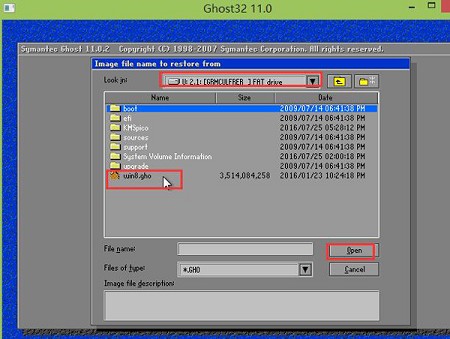
5、在弹窗中点击“ok”进入下一步,接着选择第一项,点击“ok”进入下一步,如下图所示:
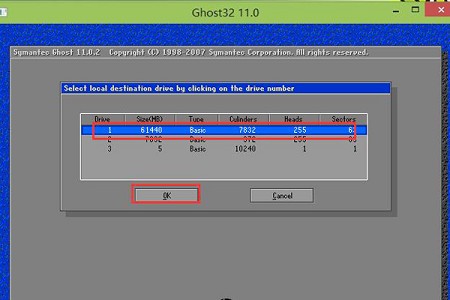
6、再选择第一项,进入下一步,如下图所示:
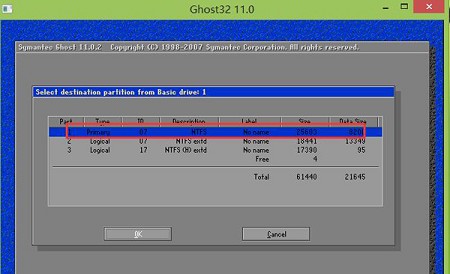
7、耐心等待ghost win8系统还原过程,最后重启,就可以自动安装了。如下图所示:
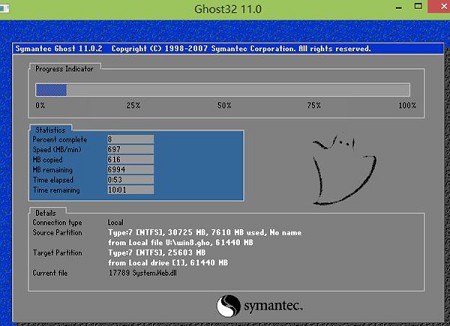
看完了老白菜手动ghost安装win8系统教程,是不是觉得很简单呢?有兴趣的朋友赶快参考以上的老白菜手动ghost教程操作试一试吧。
推荐阅读
"机械革命Z3 Pro笔记本一键安装win11系统教程"
- 宏碁Acer 非凡 S3X笔记本重装win7系统教程 2022-08-07
- 惠普暗影精灵6 amd笔记本安装win10系统教程 2022-08-06
- 雷神IGER E1笔记本一键重装win11系统教程 2022-08-05
- 华为huawei MateBook 13 2020笔记本重装win10系统教程 2022-08-04
神舟战神S7-2021S5笔记本一键重装win7系统教程
- 惠普ProBook430笔记本一键安装win11系统教程 2022-08-02
- 微星尊爵Prestige 14 2020笔记本重装win7系统教程 2022-08-02
- 神舟战神G8-CU笔记本一键安装win10系统教程 2022-08-01
- 戴尔Vostro 15 7500笔记本一键安装win11系统教程 2022-07-31
老白菜下载
更多-
 老白菜怎样一键制作u盘启动盘
老白菜怎样一键制作u盘启动盘软件大小:358 MB
-
 老白菜超级u盘启动制作工具UEFI版7.3下载
老白菜超级u盘启动制作工具UEFI版7.3下载软件大小:490 MB
-
 老白菜一键u盘装ghost XP系统详细图文教程
老白菜一键u盘装ghost XP系统详细图文教程软件大小:358 MB
-
 老白菜装机工具在线安装工具下载
老白菜装机工具在线安装工具下载软件大小:3.03 MB










